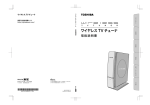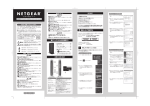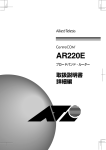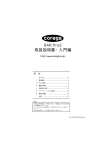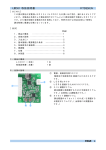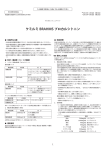Download 取扱説明書・簡単編 - アライドテレシス
Transcript
AR220E 取扱説明書 ・ 簡単編 ©2001 アライドテレシス株式会社 目 次 はじめに ............................................................................4 1 製品概要 ............................................................................5 2 コンピューターの設定 ...................................................6 3 機器の接続 ........................................................................8 4 本製品の設定 ................................................................ 11 5 クライアント コンピューターの起動 ..................... 13 6 接続の確認 ..................................................................... 13 付録 ................................................................................. 14 安全のために 必ずお守りください 警告 下記の注意事項を守らないと火災・感電により、 死亡や大けがの原因となります。 分解や改造をしない 本製品は、取扱説明書に記載のない分解や改造はしないでください。 火災や感電、けがの原因となります。 分解禁止 雷のときはケーブル類・機器類にさわらない 感電の原因となります。 雷のときは さわらない 異物は入れない 水は禁物 火災や感電の恐れがあります。水や異物を入れないように注意して ください。万一水や異物が入った場合は、電源プラグをコンセント から抜いてください。 異物厳禁 通風口はふさがない 内部に熱がこもり、火災の原因となります。 ふさがない 湿気やほこりの多いところ、油煙や湯気の あたる場所には置かない 設置場所 注意 火災や感電の原因となります。 交流100Vの電源でお使いください。 異なる電源電圧で使用すると火災や感電の原因となります。 電圧注意 100V 電源ケーブルを傷つけない 火災や感電の原因となります。 電源ケーブルやプラグの取扱上の注意: ・加工しない、傷つけない。 ・重いものを載せない。 ・暖房器具に近づけない、加熱しない。 ・電源ケーブルをコンセントから抜くときは、必ずプラグを持って抜く。 傷つけない コンセントや配線器具の定格を超える使い方はしない たこ足配線などで定格を超えると発熱による火災の原因となります。 たこ足禁止 設置・移動のときは電源プラグを抜く プラグを 抜け 感電の原因となります。 ご使用にあたってのお願い 次のような場所での使用や保管はしないでください。 ・直射日光の当たる場所 ・暖房器具の近くなどの高温になる場所 ・急激な温度変化のある場所(結露するような場所) ・湿気の多い場所や、水などの液体がかかる場所(湿度80%以下の環境でご使用ください) ・振動の激しい場所 ・ほこりの多い場所や、ジュータンを敷いた場所(静電気障害の原因になります) ・腐食性ガスの発生する場所 静電気注意 本製品は、静電気に敏感な部品を使用しています。 部品が静電破壊する恐れがありますので、コネクターの接点部分、ポート、 部品などに素手で触れないで下さい。 取り扱いはていねいに 落としたり、ぶつけたり、強いショックを与えないでください。 お手入れについて 清掃するときは電源を切った状態で 誤動作の原因になります。 機器は、乾いた柔らかい布で拭く 中 性 汚れがひどい場合は、柔らかい布に薄めた台所用洗剤(中性)をしみこ ませ、堅く絞ったものでふき、乾いた柔らかい布で仕上げてください。 ぬらすな 中性洗剤 使用 堅く絞る お手入れには次のものは使わないでください 石油・みがき粉・シンナー・ベンジン・ワックス・熱湯・粉せっけん (化学ぞうきんをご使用のときは、その注意書に従ってください。 ) シンナー 類不可 はじめに ・製品保証 書 製品保証書 この度は、 「CentreCOM AR220E 」をお買い 上げい ただき まし て誠にありがとう ございます。 この取 扱説明書は本製品 を正しく ご使用いただくた めの手引きです。 必 要なときにいつで もご覧い ただくために、 大 切に保管していただ きますようお願い いたしま す。 この製品保証書は、 アライドテレシス株式会社が 定める製品保証規定 (裏面) に基づき、 製品の無料 修理をお約束するものです。 保証期間:1年間(ご購入日より) 製品名 シリアル番号 (S / N) ご購入日 製品保証に関するお問い合わせ先 内容物をご確認ください アライドテレシス(株)サポートセンター TEL 0120-860-772 祝・祭日を除く月∼金曜日 9:00 ∼ 12:00、13:00 ∼ 18:00 ( 祝・祭日を除く土曜日 ) 10:00 ∼ 17:00 FAX 本製品パッケージ の内容は、下記の通りです(下記以外 に添付紙 が同梱されている 場合があります)。お買い上げ商品に ついてご 確認いた だき、万一不 足するも のがござ いました らお手数 です が、弊社サポートセン ターまでご連絡く ださい。 0120-860-662(24 時間受付) ・シリアル 番号シール(3 枚) ・CentreCOM AR220E 本体 ・ゴム足(粘着 タイプ 4 個:本体取 付済み) LAN PORTS AR220E WAN 100M Broadband Router LINK STATUS POWER ACT LINK/ACT SELF TEST ・マグネッ ト(2 個) FULL 1 2 ・専用 A C ア ダプター 3 4 ・延長用電源ケーブル ・ウォール マウント用タッピ ングスクリュー(2 個) ・ウォール マウント用プラス チックアンカー(2 個) 取扱説明書について ・UTP ケーブル 1m(1 本) カテ ゴリー 5・ストレー ト 本製品の 取扱説明書は、簡単編(本書)と 詳細編(付属 C D-ROM 内に PDF 形 式ファイルとして 収録)の2編に分かれて います。 入門編で は、 本製品の設置方 法と簡単設定によ る設定方法につい て説明し ています。本設定で動作しな い場合、または他の機能を ご使用に なる場合には、詳細編(付 属 CD-ROM 内に収録)をご 覧くださ い。 ・付属 C D-ROM(1 枚) fig_flow.eps 主な作業の流れ 1 本書 (入門編) の構成 はじめに 3 収録内容 TFTP Server プログラ ム 同梱品を 確認する FirstAid Agent プログ ラム Acrobat Reader Ver.4.0 取扱 説明書・詳細 編(PDF 形 式ファイ ル) 2 コンピューターの ネットワーク環境 を設定する コンピューターの設定 本製品をコンピューターおよび WAN(CATV/ADSL) などに接続する 機器の接続 4 ・取扱説明書・簡単編(本書) 本製品を 設定する 本製品の設定 5 クライアント コンピューターの起動 クライアント コンピューターの起動 6 接続を 確認する 接続の確認 ・ 本製品で使用可能な機能については「A.Web ブラウ ザーによる設定可能 項目一覧」14 ページを参照して ください。 ・ 付属 CD-ROMの使い方については、 「付録 B. 付属 CDROMの使いかた」14 ページを参照してください。 AR220E ブロードバンド・ルーター 取扱説明書 簡単編 -4- 1 製品概要 ③ 100M(緑) ポートが 100Mbps で動作しているときに点灯します。消 灯してい る場合は、10Mbps で動作していることを示しま す。 本製品は、ADSL や CATV で提供さ れる高速インター ネットア クセス 環境に 対応し たブ ロード バンド アクセ スルー ター です。 10BASE-T/100BASE-TX の 自動認識ポート を 4 ポー ト装備し たファー ストイーサ ネットス イッチと してもご 利用いただ けま す。 • ケーブル(CATV)/ ADSL モデムに接続し、NAT/ENAT 機能 10Mbps/100Mbps の 切り換えは、オートネゴシエーショ ン機 能によって、本 製品が自動 的に行いま す。ユーザーが 設定する必要はありません。 ④ LINK/ACT(緑) により、LAN 上 の複数のコンピューターからインターネット に接続することが可能 本製 品のポート と接続装置と のリンクが 確立し、相互に通 信が 可能な状態 にあるとき に点灯しま す。また、パケット の送受信が正常に行われているときに点滅します。 • 1つの IP アドレスで、253 台のクライアントが接続可能 ⑤ FULL(緑) • 4 ポートの 10Mbps/100Mbps イーサネットスイッチを内蔵 ポートが Full duplex で動作しているときに点灯します。消 灯している場合は、Half duplex で動作していることを示し ます。 • インターネットからの不正アクセスを防止する NAT/ENAT 機 能 ⑥ WAN ポート LINK(緑) • パケットフィルタリング機能 本製品の WAN ポートとケーブル /ADSL モデムとのリンク が確 立し、相互に通 信が可能な状 態にあると きに点灯しま す。 • Web ブラウザーによる簡単設定 • DHCP サーバー/クライアント機能 ⑦ WAN ポート ACT(緑) • PPPoE に対応 本製品の WAN ポートと LAN ポートとの送受信が正常に行 われているときに点滅します。 1.1 各部の名称と機能 ⑧ WAN ポート(10BASE-T) 本製 品とケーブル /ADSL モデムまたは 既存のネットワー クとを接続するためのポート(RJ-45)です。(MDI 仕様) SW4P_gaikanzu.eps ① POWER ③ 100M ④ LINK/ACT ⑤ FULL 前面 ⑨カスケ ード切替スイッチ ポート 4 をカスケード接続用ポートとして使用するか、通 常の 10BASE-T/100BASE-TX ポートとして使用するかを 設定するためのスイッチです。 LAN PORTS AR220E WAN 100M Broadband Router LINK STATUS POWER ACT LINK/ACT SELF TEST FULL 1 2 3 4 出荷時設定は「PC」です。 ⑦ WANポート ACT ② SELF TEST = HUB (スイッチが押し込まれている状態) カスケード接続するときのカスケード接続用ポート (MDI)として使用します。 ⑥ WANポート LINK 背面 X PC ⑩ LANポート(10BASE-T/100BASE-TX) (スイッチが飛び出している状態) 通常の 10BASE-T/100BASE-TX ポート(MDI-X)として 使用します。 ⑩ LAN ポート (10BASE-T/100BASE-TX) LAN (10BASE-T/100BASE-TX NETWORK PORTS) WAN (10BASE-T) 4 3X 2X 1X DC-IN 12V 0.5A 10BASE-T/100BASE-TX の UTP ケーブルを 接続するた めのスイッチ機能を持ったポート (RJ-45) です。 X PC = HUB = ⑧ WANポート (10BASE-T) ポート 4 は、カスケード切替スイッチによって、カスケード 接 続用ポー トとし て使用 するか、通 常の 10BASE-T/100 BASE-TX ポ ートとし て使用す るかを設 定するこ とができ ます。 ⑪ DCジャック ⑨ カスケード切替スイッチ 図 1.1-1 ① POWER(緑) ⑪ DC ジャック AC アダプターの DC プラグを 接続するためのコネクター です。 本体に電源が供給されているときに点灯します。 ② SELF TEST(橙) システム初期化時のセルフテスト中に点灯します。 -5- 2 コンピューターの設定 本製品を利用した インターネット接 続ができるように、お使いの コンピューターの ネットワーク(TCP/IP)設定を行いま す。ネッ トワーク設定は接続するすべてのコンピューターで行う必要があ ります。 また、 あらかじめ ネットワークアダプ ターの設定がされ ている必 要があります。 この設定により、AR220E との接続も可能に なります。 図 2.1-3 2.1 Windows 編 DNS 設定例 (3) 「ネットワーク」画面で「OK」をクリックしてウィンドウを 閉じ、コンピューターを再起動してください。 Windows Me(98/95)の設定 (1) 「コントロールパネル」の「ネットワーク」を開き、 「現在の ネットワークコンポーネント」リストの中から、 “TCP/IP ー>(ネットワークカード名) ”を選択し、 「プロパティ」を クリックします。 (1) 「コントロー ルパネル」の「ネットワークとダイヤルアップ 接続」を開き、 「ローカルエリア接続」をクリックします。 98_01.tif 2000_01.tif Windows 2000 の設定 図 2.1-4 (2) 「ローカル エリア接続状態」画面で「プロパティ」をクリッ クします。 2000_02.tif 図 2.1-1 (2) 「TCP/IP のプロパティ」画面で「IP アドレス」タブの「IP アドレスを自動的に取得」を選択し、 「OK」をクリックしま す。 98_02.tif 図 2.1-5 (3) 「ローカルエ リア接続のプロパティ」画面のリストの中から “インターネットプロトコル(TCP/IP) ”を選択し、 「プロパ ティ」をクリックします。 2000_03.tif 図 2.1-2 プロバイダーからドメイン名も指定されている場合 「TCP/IP のプロパティ」画面の「DNS 設定」タブをク リックし、 「DNS を使う」を選択し、 「ドメインサフィッ クスの検索順」欄に 指定されたドメイン名 を入力して 「追加」ボタンを押してください。 98_03.tif 図 2.1-6 -6- (4) 「インターネットプロトコル(TCP/IP)のプロパティ」画面 で「IP アドレスを自動的に取得する」と「DNS サーバーの アドレスを自動的に取得する」を 選択し、 「詳細設定」をク リックします。 2000_04.tif Windows NT 4.0 の設定 (1) 「コントロ ールパネル」の「ネットワーク」を開き、ネット ワークプロトコルリストの中から“TCP/IP プロトコル”を 選択し、 「プロパティ」をクリックします。 nt_01.tif 図 2.1-7 (5) 「TCP/IP 詳細設定」画面で「DNS」タブを選択し、下部の 「この接続アドレスを DNS に登録する」 のチェックを外して ください。 2000_05.tif 図 2.1-9 (2) 「Microsoft TCP/IP のプロパティ」画面の「IP アドレス」タ ブで、 「アダプタ」欄 にお使いのネットワークカードが表示 されているのを確認し、 「DHCP サーバーから IP アドレスを 取得する」を選択して、 「OK」をクリックします。 nt_02.tif 図 2.1-8 図 2.1-10 プロバイダーからドメイン名も指定されている場合 「以下の DNS サフィックスを順に追加する」を選択し、 「追加」ボタンを押して指定されたドメイン名を入力し てください。 プロバイダーからドメイン名も指定されている場合 「DNS 設定」タブをクリックし、 「DNS を使う」を選択 し、 「ドメインサフィックスの検索順序」欄に指定され た ドメイン名を入力して「追 加」ボタンを押してくだ さい。 (6) 「OK」をクリックしてウィンドウを閉じ、コンピューターを 再起動してください。 (3) 「OK」をクリックしてウィンドウを閉じ、コンピューターを 再起動してください。 -7- 3 機器の接続 2.2 Macintosh 編 Mac OS 9.x(8.x)の設定 (1) 「コントロールパネル」の「TCP/IP」を 開き、 「経由先」か ら“内蔵 Ethernet” 、「設定方法」から“DHCP サーバを参 照”を選択してください。 Mac_02.tif 3.1 設置する前に インターネット回線契約 本製品を設置するために必要なインターネット接続アカウント情 報は、 ご 契約されているプロ バイダーやサービ スによって異なり ます。以 下のような、接続 するインターネット 回線環境(ケーブ ル /ADSL イ ンターネット接続、PPPoE 接続など)の情報をあ らかじめ 用意しておいてく ださい。 □通常のケーブル /ADSL インターネット接続の場合 • IP アドレス インター ネットサービスには、IP アドレスを自動的に配布 する場合 と、IP アドレスを 固定的に割り当てる場合があり ます。ご 利用のイン ターネット サービスが、ど ちらの方式 を採用し ているか確認してください。IP アドレスを固定割 り当てするインターネットサービスの場合は、その IP アド レスを確認してください。 図 2.2-1 プロバイダーからドメイン名も指定されている場合 「検索ドメイン名」に指定されたドメイン名を入力し追 加してください。 • サブネットマスク (2) 「TCP/IP」ウィンドウを閉じて設定を保存してください。 IP アド レスを 固定割 り当て するイ ンター ネットサ ービス の場合は、サブネットマスクを確認してください。 Mac OS X の設定 • デフォルトゲートウェイ(デフォルトルータ) (1) 「システム 環境設定」を 起動して「ネ ットワーク」を 開き、 接続ポートとして " 内蔵 Ethernet" を選んでから「TCP/IP」 タグを選択してください。 「設定」プルダウンメニューから "DHCP サーバを参照”を選択してください。 IP アド レスを 固定割 り当て するイ ンター ネットサ ービス の場合は、デフォルトゲートウェイ(デフォルトルータ)を 確認してください。 • DNS サーバーアドレス IP アド レスを 固定割 り当て するイ ンター ネットサ ービス の場合は、DNS サーバーの IP アドレスを確認してくださ い。DNS サーバーが複数指定されている場合も、それぞれ の IP アドレスを確認してください。 • ドメイン名 ご利 用のインタ ーネットサー ビスによっ ては、ドメイン名 の設定も必要になる場合があります。 □ PPPoE(PPP over Ethernet)接続の場合 ご利用の インターネットサ ービスが、PPPoE 接続方式を採用し ている場 合については PPPoE 接続ソフトなど の説明書をあらか じめご用 意ください。 図 2.2-2 プロバイダーからドメイン名も指定されている場合 プロバイダーへの申請 「検索ドメイン」に指定されたドメイン名を入力し追加 してください。 (2) 「保存」をクリックして設定を保存してください。 ご契約されているプロバイダーやインターネットサービスによっ ては、 イ ンターネットに接続 できる機器を事前 に申請する必要が あり ます。その 場合、ケー ブル /ADSL モデムに 直接接 続する ネットワ ーク機器(本製品も含 むコンピューターな ど)の MAC アドレス をプロバイダーに 対して事前申請して ください。 ・ MAC アドレスの事前申請が必要かどうかは、ご利用 のインターネットサービスによって異なります。 イン ターネット サービスプロ バイダーに確 認してくださ い。 -8- ・ MACアドレスの事前申請が必要なインターネットサー ビスの場合、プロバイダーへの申請および登録が完了 するまで本製品を利用したインターネットアクセスは できません。また、すでにお使いの機器(コンピュー ター 等)のM AC アドレスをプロバイダーに申請して いる場合、本機の MAC アドレスの再申請が必要になり ます ケ ーブルの重みにより、機器が 落下しないように確実 に取り付けてください。 落下により、ケガの原因となることがあります。 マグネットで機器を高所に取り付けないでください。 機器の落下により、ケガの原因となることがあります。 マ グネットで機器を振動、衝撃 の多い場所や不安定な 場所に取り付けないでください。 機器の落下により、ケガの原因となることがあります。 MAC アドレスについて イーサネット(Ethernet)に接続される機器は、MAC ア ドレス と呼ばれ るアドレス を使って 通信を行い ます。 MAC アドレスは機器(アダプター)のひとつひとつに 割り当てられた唯一無二のユニーク(unique) なアドレ スです。 マグネットで機器を OAデスクなどに取り付けたまま、 機器をずらさないでください。 被着面の塗装などに傷がつくおそれがあります。 MAC アドレスは、下記の 6 バイト(48 ビット)によっ て構成されてお り、本製品の内部に書き込 まれている ため、ユーザーが変更することはできません。 マ グネットにフロッピーディ スクや磁気カードなどを 近 づけないでください。磁気 の影響により、記録内容 が消去されるおそれがあります。 本製品のMACアドレスは本体底面に記入されています (表記はすべて 16 進数) 。 マ グネットをコンピューター やディスプレイなど磁気 の 影響 を受け やすい 電子機 器に 近づけ ないで くださ い。磁 気の影響により、故障の原 因となることがあり ます。 本製品に貼付されているのは WAN 側のMAC アドレス です。LAN 側の MAC アドレスについてはブラウザ設 定画面のシステム情報で確認できます。 00 90 99 ベンダー ID xx xx xx 通し番号 □壁面に取り付ける場合 □ベンダー ID LAN ベンダー(LAN 機器を製造しているメーカー)が IEEE に申請することにより得られる識別番号です。 付属のウ ォールマウント用 タッピングスクリ ューを使用すると、 本製品を 壁などの垂直な面 に取り付けることが できます。 ・ 石膏ボードやベニヤなど、 中空になっている壁に取り 付ける場合は、 付属のプラスチックアンカーを併用し てください。 ・ 本体と UTP ケーブルを合わせ、最大 5kg程度の垂直重 量が加わりますので、 しっかりとした壁に取り付けて ください。 手で押しただけでへこんでしまうような壁 には取り付けないでください。 □通し番号 この番号は、当 社が製品を 識別するため に割り当て たもの です。この通し番号と本製品の「シリアル番号シール」の番 号に関連はありません。 設置場所 本書冒頭の「安全 のために」をよくお 読みになり、正し い場所に 設置してください。 (1) 次の点を考慮し、設置場所と設置方向を決めてください。 ・電源ケーブルと UTP ケーブルの接続が可能であること ・LED の表示が監視可能であること □マグネットによる取り付け 付属のマグネット を使用して、本製品を OA デスクの横 などの垂 直な場所に設置で きます。 マグネット取り付け位置の前側にあるツメとマグネットのツメの 方向を合わせ、マグ ネットをツメの反 対側から本体に 差し込み、 強く押し付けます。 (2) タッピングスクリューを埋め込む位置を決めます。 このとき、タッピングスクリューの間隔が本体底面にある 2 つの取り付け穴の間隔と同じになるよう注意してください。 97mm Broadband Router AR220E STATUS POWER LAN PORTS SELF TEST 1 2 100M LINK/ACT 3 4 FULL LINK WAN ACT ネ ジの立たない壁への取り 付けには、プラスチックア ン カーを使用します。プラス チックアンカーは、あら か じめきりやドリルで開け ておいた穴に差し込み、か なづちで軽くたたいて壁に埋め込みます。 (3) ネジ頭を 5mm ほど残して、タッピングスクリューを壁(ま たはプラスチックアンカー)にねじ込みます。 図 3.1-1 設置面の状態に よってはマグネットの十分 な強度を得 られないことがあります。 (4) 壁か ら突き出てい るネジ頭を本 体底面の取り 付け穴に差し 込むようにして、本体を壁に取り付けます。 ネジ頭がスロットにはまるまで本体をスライドさせ、しっか り固定させてください。 -9- 電源 コンピューターへの接続のしかた 必ず付属の AC ア ダプターを使用し、AC100V のコン セントに 接続してください。それ以 外の AC ア ダプターやコンセ ントを使 用すると、発熱による 発火や感電のおそ れがあります。 なお、AC プラグ部が AC100V コン セントに接続する ほかの機 器のじゃまになる 場合は、 付属の延長 用電源ケーブルを 接続して お使いください。 AC+cable.eps (1) 本製品背面の 10BASE-T/100BASE-T X ポートに UTPケー ブルを接続します。 (2) ネットワークに接続するコンピューターに 10BASE-T/100 BASE-TX ネットワークアダプターが正しく取り付けられて いることを確認して、 UTPケーブルのもう一方をコンピュー ターのネットワークポートに接続します。 延長用電源ケーブル カスケード接続について カスケードポート(ポート番号 4)を使用すると、ケー ブ ルを変更することなく簡単 にカスケード接続するこ とができます。 DCプラグ WAN への接続のしかた (1) 本製品背面の WAN ポートに UTP ケーブルを接続します。 ACアダプター (2) ケーブル /ADSL モデムのネットワークポート(RJ45)に UTP ケーブルのもう一方を接続します。 図 3.1-2 ケーブル /ADSLモデムによって使用する UTP ケーブル の種類(ストレートケーブルまたはクロスケーブル)が 異なります。 起動と停止 ACアダ プターの DCプ ラグを本体背面の DC ジャック に接続し、 AC プ ラグを電源コンセ ントに差し込むと起 動します。AC アダ プターの AC プラグを電源コ ンセントから抜く と停止します。 あらかじめご契約のプロバイダーにご確認ください。 SW4P_cascade.eps ・ 本製品には電源スイッチがありません。AC プラグを 電源コンセントに接続した時点で、電源が入りますの でご注意ください。 ・ AC アダプターの AC プラグを電源コンセントに差し 込んだまま DC プラグを抜かないでください。感電事 故を引き起こすおそれがあります。 (スイッチ) = HUB (AR220E) 3.2 推奨ケーブル LAN (10BASE-T/100BASE-TX NETWORK PORTS) WAN (10BASE-T) すべてのケーブルが機器間を接続するのに適切な長さであること を確認します。本製 品と端末を接続す るケーブルの長さ は 100m 以内にしてくださ い。 X PC = HUB = また、ケーブルは 100BASE-TX の場合はカテゴ リー 5 の UTP ケーブル(ストレートタイプ) 、10BASE-T の場合はカ テゴリー 3以上 のUTP ケーブル (ストレー トタイプ) を使用して ください。 3.3 接続のしかた ケーブル/ADSL モデム インターネット 本製品、ケーブル /ADSL モデム、スイッチ、コンピュ ーターな どネットワーク接 続する機器を UTP ケーブルで接続し てくださ い。 本製品、ケーブル /ADSL モデム、スイッチ、コンピュー ター などネ ットワ ーク 接続す る機器 の電源 をす べて OFF にするか、電源コンセントから抜いてください。 - 10 - 4 図 3.3-1 3X 2X 1X DC-IN 12V 0.5A 4 本製品の設定 (5) web ブラウザーに設定画面が表示されたら、 左側のフォルダ 「簡単設定」をクリックします。 ie02.tif Web ブラウザー による簡単設定か ら、本製品を設定す る方法を 説明します。 本製品を設定するために必要なインターネット接続アカウント情 報は、 ご契約され ているプロバイダー やサービスによっ て異なり ます。設定の前に、接続するインター ネット回線環境(ケーブル /ADSL インターネット接 続、PPPoE 接続など)の情報 を用意し ておいてください。 ケーブル /ADSL によるプロバイダー(ISP)への接続 方法には、大きく分けて次の 3 つがあります。 ・ WAN 側 IP アドレス(自動取得) (DHCP) DHCP 機能により IP アドレスが自動的に割り当てら れます。 ・ WAN 側 IP アドレス(固定設定) プロバイダーにより IP アドレスが固定的に決められ ている場合に設定します。 ・ PPPoE PPPoE 方式を使用し ているプロバイダー の場合設定 します。 図 4-2 Web ブラウザーの JavaScript機能が無効になっていると 左 側のメニューが正常に表 示されません。このような 場合には、お使いの Web ブラウザーの設定を確認して ください。 (通常、初期設定では有効になっています) 詳しくは、取扱説明書(詳細編)の「付 B-5 JavaScript を有効にする」をご覧ください。 (1) 本製品の専用 AC アダプターの DC プラグを本体背面の DC ジャックに接続し、AC プラグを電源コンセントに差し込み ます。 (2) コンピューターを起動します。 "2 コンピューターの設定 "(6 ページ∼ ) での設定が正常に 行われてい る場合、本製品 からお使いの コンピュー ターに IP アドレスがアサインされます。 (3) Webブラウザーを起動し、 アドレス入力欄に “192.168.1.1” を入力して「移動」をクリックします。 (6) 右側に表示された「WAN 側 IP アドレス(自動取得) 」、 「WAN 側 IP アドレス(固定設定) 」、「PPPoE」からプロバイダー との ご契約内容 を確認し、該当す るものを選 択してくださ い。 WAN 側 IP アドレス(自動取得)の設定項目 ie06.tif ie01.tif 図 4-3 図 4-1 • WAN 側 IP アドレス (4) 「ネットワークパスワードの入力」 画面が表示されたら、ユー ザー名の欄に「root」と入力し、 「OK」をクリックします。 工場出荷時のパスワードは空欄です。 ここで使用するユーザー名“root”は、プロバイダーか ら提供されるものとは異なります。 起動時取得か通信時取得かを選択します。 工場出荷時は起動時取得となっています。 • ドメイン名 プロバイダーより指定されたドメイン名を入力します。 ※プ ロバイダー から指定され ていない場 合は、入力不要で す。 - 11 - • コンピューター名 PPPoE の設定項目 プロ バイダ ーよ り指 定され たコ ンピ ュータ ー名 を入力 し ます。 ie10.tif ※プロバイ ダーから指 定されていな い場合は、入力 不要で す。 • DNS サーバー、DNS サーバー 1、DNS サーバー 2 通常は自動取得を選択し、DNS サーバー 1、2 は空欄としま す。 プロバイダーから DNS サーバーの IP アドレスを手動設定 する よう 指示 され た場 合に は、固定 設定 を選 択し、DNS サーバー 1、2 に IP アドレスを入力してください(ひとつだ けの場合は DNS サーバー 1 に入力) 。 WAN 側 IP アドレス(固定設定)の設定項目 >>>>>HC 16 :ie07.tif 図 4-5 • ユーザー名 プロバイダーより指定されたユーザー名を入力します。 • パスワード プロバイダーより指定されたパスワード名を入力します。 • パスワードの確認 パスワードと同じものを入力します。 • サービス名 プロバイダーより指定されたサービス名を入力します。 ※プ ロバイダー から指定され ていない場 合は、入力不要で す。 図 4-4 • DNS サーバー、DNS サーバー 1、DNS サーバー 2 • WAN 側 IP アドレス 通常は自動取得を選択し、DNS サーバー 1、2は空欄としま す。 プロバイダーより指定された IP アドレスを入力します。 • サブネットマスク プロバイダーから DNS サーバーの IP アドレスを手動設定 するよう 指示された場合(IP アドレスが指定されている場 プロ バイダ ーよ り指 定され たサ ブネ ットマ スク を入力 し ます。 合)には、固定設定を選択し、DNS サーバー 1、2 に IP ア ドレスを入力(ひとつだけの場合は DNS サーバー1 に入力) します。 • デフォルトゲートウェイ プロバイ ダーより指 定されたゲ ートウェイ の IP ア ドレス を入力します。 • DNS サーバー 1、DNS サーバー 2 (1) 情報の入力 が終ったら、 「設定」ボタンをクリックしてくだ さい。 プロバイダーより指定された DNS サーバーの IP アドレス を入力(ひとつだけの場合は DNS サーバー 1 に入力)しま す。 - 12 - その他の設定項目や画面の詳細については、 「A.Web ブ ラウザーによる設定可能項目一覧」14 ページを参照し てください。 5 クライアント コンピューターの起動 本製品の 設定終了 後、本製品に 接続して いるクラ イアント コン ピューター(カスケード接続し ている HUB 又はスイッ チに接続 しているコンピュ ーターを含む)を起動 します。 6 接続の確認 ケーブル の接続及 びコンピ ューター の起動の 終了後、イン ター ネットに接続して 設定を確認してく ださい。 (1) コンピューターの画面で Web ブラウザーを起動し、目的の URL を指定します。 例 http://www.allied-telesis.co.jp/ を指定した場合 (2) 目的のホームページが表示されたら完了です。 ie16.tif 図 6-1 - 13 - 付録 A Web ブラウザーによる設定可能項目一覧 本製品のファーム ウェア設定項目は、 「簡単設定」と「詳細設定」 (「システム情報」 「ヘルプ」 )に 分かれています。 設定項目の概要は 以下のとおりです。 表 1: メニュー 簡単設定 詳細設定 機能概要 WAN 側 IP アドレス(自動取得) IP 設定が自動取得(DHCP)の場合に選択 (出荷時設定) WAN 側 IP アドレス(固定設定) IP 設定を固定とする場合に選択 PPPoE PPPoE で接続する場合に選択 システム設定 ファームウェア更新 管理者のログイン名、パスワード設定/ファームウェアの更新 LAN 側の設定 LAN 側の IP アドレス、サブネットマスクを設定 WAN 側の設定 WAN 側 IP アドレス(自動取得) IP 設定が自動取得(DHCP)の場合に選択 WAN 側 IP アドレス(固定設定) IP 設定を固定とする場合に選択 PPPoE PPPoE で接続する場合に選択 DMZ 設定 指定したコンピューターを WAN 側からアクセス可能にする バーチャルサーバー設定 指定したコンピューターを WAN 側からアクセス可能にする (TCP/UDP ポート指定) パケットフィルタリング設定 DHCP 設定 IP アドレスベース IP アドレス指定によるパケットフィルタリングの設定 ポートベース ポート指定によるパケットフィルタリングの設定 固定 IP アドレステーブル 本製品に接続するローカル LAN の設定 除外する IP アドレステーブル 本製品に接続するローカル LAN の設定 BOOTP IP アドレステーブル スタティックルーティングテー ブル 本製品に接続するローカル LAN の設定 内部ルーティングテーブルにスタティックルーティング情報を 追加 システム情報 本製品のシステム情報を表示 ヘルプ 各設定項目ごとに説明を表示 B 付属 CD-ROM の使いかた 以下の場合は、付属 CD-ROM を使っ て対応するメニュ ーを選択 し、 次の手順に従って必要なデータをインストールしてください。 表 2: 目的 選択するメニュー インストールされる ソフトウェア ファームウェアを ユーティリティー・ 「取扱説明書・詳細編 アップデート(最 マニュアルのインス (PDF 形式ファイル)」 新のものに更新) トール 「TFTP Server」 「FirstAid したい Agent」 本製品の取扱説明 Acrobat Reader の 「Acrobat Reader Ver.4.0」 書 詳細編 を読み インストール たい 図 B-1 (1) 付属 CD-ROM を CD-ROM ドライブにセットしてください。 付属 CD-ROM のメイン画面が自動起動します。 (2) 目的のメニューをクリックします。 画面の指示に従って、インストールを完了してください。 utcd01.tif C 取扱説明書 詳細編(PDF ファイル)の開きかた 「取扱説明 書 詳細編(PDF ファイ ル)は、付属 CD-ROM に収 録され ています。PDF ファイル 形式の詳細編 を読んだり、印刷 し た り す る に は「Acrobat Reader」が 必 要 で す。「Acrobat Reader」がイン ストールされてい ない場合は、付属 CD-ROM よ りインス トールしてお使い ください。 - 14 - D 製品仕様 ■ハードウェア・ソフトウェア仕様 サポート規格 環境条件 WAN側 IEEE802.3 10BASE-T 保管時温度 -20∼60℃ LAN側 IEEE802.3/IEEE802.3u/IEEE802.3x 保管時湿度 95%以下 (ただし、結露なきこと) 10BASE-T/100BASE-TX 動作時温度 0∼40℃ 動作時湿度 80%以下 (ただし、結露なきこと) 機能 外形寸法(突起部含まず) IP (RFC791) 、TCP (RFC793) 、UDP (RFC768) 、 177 (W) ×103 (D) ×32 (H) (単位㎜、突起物含まず) ICMP (RFC792) 、TFTP (RFC783) 、 重量 HTTP (RFC1945) 、DHCP (RFC1541) 、 270g (ACアダプター含まず) PPP (RFC1661) 、PPPoE (RFC2516) スイッチング方式 MACアドレスエントリー数 約1,000個 ストア&フォワード 電源部 MACアドレス保持時間 定格入力電圧 AC100V 入力電圧範囲 AC90-110V 定格周波数 50/60Hz 最大入力電流 0.12A 平均消費電力 6.9W(最大7.0W) 適用規格 平均発熱量 3.6kcal/h(最大4.1kcal/h) EMI規格 約240秒 メモリー容量 メインメモリー:2Mbyte フラッシュメモリー:512Kbyte VCCIクラスB この装置は、情報処理装 置等電波障害自主 規制協議会(VCCI)の基準に基づくクラス B 情報技術装置 です。この装置は、家庭環境で 使用すること を目的として いますが、この装 置がラジオや テレビジョン受 信機に近接し て使用される と、受信障害を引 き起こすこと があります。取扱説明 書にしたがって正 しい取り扱いをして ください。 ■工場出荷時の設定内容 本製品の工場出荷 時の設定内容は以 下のとおりです。 表 3: 工場出荷時設定 設定内容 簡単設定 詳細設定 WAN 側 IP アドレス(自動取得) システム設定 初期設定 IP アドレス 起動時取得 DNS サーバー 自動取得 管理者ログイン名 root 管理者パスワード なし LAN 側 IP アドレス 192.168.1.1 サブネットマスク 255.255.255.0 WAN 側の設定 WAN 側 IP アドレス(自動取得) IP アドレス 起動時設定 DNS サーバー 自動取得 WAN 側の設定 PPPoE 無通信切断タイマー 10 分 DNS サーバー 自動取得 DHCP 設定 DHCP 機能 有効 開始アドレス 192.168.1.11 終了アドレス 192.168.1.254 LAN 側の設定 E 保証 の他の金 銭的損害を含み、またこれら に限定されない)について は、弊社はそ の責をいっさい負 わないこととします。 本製品に添付され ている「製品 保証書」の「製品保証規定」をお 読みになり、 「お客様 インフォメーシ ョン登録カード」に 必要事 項を記入して、当 社「お客様インフォ メーション登録係」までご 返送ください。 「お客 様インフォメー ション登録カー ド」が返送 されていない場合、障害発生時のユー ザーサポートや修 理などを 受けられません。 F ユーザーサポート 障害回避 などのユーザーサ ポートは、 この取扱 説明書の巻末の調 査依頼書 をコピーしたもの に必要事項を記入し、下記のサポート 先に FAX し てください。記入内容の詳 細は、 『調査依頼書のご記 入にあた って』をご覧ください。 ■保証の制限 本製品の使用また は使用不能によっ て生じたいかなる損 害 (人の 生命・身体に対す る被害、事業の中断、事業情報の損失 またはそ - 15 - アライドテレシス株式会社 サポートセンター 3 お問い合わせ内容について Tel: 0120-860-772 月∼金 (祝・祭日を除く) 9:00∼12:00 13:00 ∼18:00 Fax: 0120-860-662 年中無休 24 時間受付 • エラーメッセージやエラーコードが表示される場合には、表 NTT サザンクロスルータシステム AR220T をご使用の お客さまは、NTT サザンクロスお取扱い相談センタま で直接お問い合わせください。 * 製品フロントラベルに NTT ロゴシールがあります。 Tel: F.1 • どのような症状が発生するのか、それはどのような状況でま たどのような頻度で発生するのかをできる限り具体的に(再 現できるように)記入してください。 示さ れるメッセー ジの内容のプ リントアウト などを添付し てください。 4 ネットワーク構成について 0120-737-470 • ネットワークとの接続状況や、使用されているネットワーク 機器がわかる簡単な図を添付してください。 調査依頼書のご記入にあたって • 他社 の製品を ご使用の場 合は、メーカ ー名、機種名、バー 本依頼書は、 お客 様の環境で発生した 様々な障害の原因 を突き止 めるためにご記入 いただくものです。ご提供いただく情 報が不十 分な場合には、障害の原因 究明に時間がかかり、最悪の 場合には 障害の解消ができ ない場合もありま す。 迅速に障害の解 消を行う ためにも、弊社担当 者が障害の発生し た環境を理解で きるよう、 以下の点にそって ご記入ください。 記 入用紙で書き切れ ない場合 には、プリントア ウトなどを別途添付 してください。な お、都合 によりご連絡が遅 れる事もございま すが、 あらかじめご 了承くだ さい。 ジョンなどをご記入ください。 F.2 最新ファームウェアの入手方法 弊社は、改良のた めに予告なく、本製品のファ ームウェアのバー ジョンア ップを行うこと があります。最新のフ ァームウェアは、 弊社のホ ームページから入 手することができま す。 Microsoft Internet Explorer、Netscape Navigator などの Web ブラウザ ーを使用して、次のア ドレスにアクセスし てください。 1 ご使用製品のシリアル番号、製品リビジョン http://www.allied-telesis.co.jp/ • 製品名、製品のシリアル番号 (S/N)、製品リビジョンコード (Rev) を調査依頼書に記入してください。 製品のシリアル番号、 製品リビジョンコードは、製品底面のバーコードシールに記入 されています。 「サポー ト」のページに進ん で、ダウンロード情 報を確認してく ださい。 G おことわり • 本書は、アライドテレシス株式会社が作成したもので、全ての (例) 権利を弊社が保有しています。 弊社に無断で本書の一部または 全部をコピーすることを禁じます。 • Web ブラウザーを起動して「4 本製品の設定」の手順に従 い、Web ブラウザー設定画面を表示して下さい。 左側のフォルダ「システム情報」をクリックします。 • 予告なく本書の一部または全体を修正、 変更することがありま すがご了承ください。 • 改良のため製品 の仕様を予告 なく変更するこ とがありますが ご了承ください。 • 本装置の内容またはその仕様により発生した損害については、 いかなる責任も負いかねますのでご了承ください。 Copyright ©2001 アライドテレシス株式会社 H 商標 表示さ れた画面の内容 を調査依頼書の 所定の欄に記入 して下 さい。画面 のプリントア ウトを添付して いただいても 結構で す。 (上の画面は一例です) CentreCOM はアライドテレシス株式会社の登録商標です。 Windows、Windows NTは、米国 Microsoft Corporation の登録 商標です。 その他、この文書に掲載しているソフトウェアおよび周辺機器の名称 は各メーカーの 商標または登録商標です。 I マニュアルバージョン 2001 年 4 月 Rev.A 初版 2 回線について ご契約のイ ンターネット サービスプロ バイダー (ISP) 名ま たはケーブルテレビ (CATV) 名を記入してください。 2001 年 8 月 Rev.B 誤記訂正・説明追加 - 16 - memo 調査依頼書(CentreCOM AR220E 1/2) 年 月 日 一般事項 1. 会社名(個人名): 部署名: ご連絡先住所:〒 ご担当者: TEL: ( ) FAX: ( ) 2. 購入先: 購入先担当者: 購入年月日: 購入先 TEL: ( ) ハードウェアとソフトウェア 1. ご使用ハードウェア機種のシリアル番号、製品リビジョン、ファームウェアバー ジョン CentreCOM AR220E S/N Rev ファームウェアバージョン Ver. 2. システム情報 3. ご契約のインタ ーネットサービスプロ バイダー(ISP)名またはケーブルテレビ (CATV)名 調査依頼書(CentreCOM AR220E 2/2) お問い合わせ内容 □設置中に起こっている障害 □設置後運用中に起こっている障害 ネットワーク構成図 簡単なもので結構ですからご記入をお願いします。 memo




















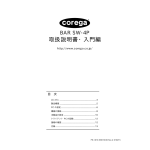
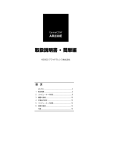

![取扱説明書 [PDF形式]](http://vs1.manualzilla.com/store/data/006647569_3-31e73fa287d67f761e1ace0fe4afb29d-150x150.png)